实验二 路由器的配置方法和静态路由
实验二 路由协议实验

实验二路由协议实验(RIP、OSPF)一、实验目的常见的路由协议有静态,RIP,OSPF等,静态路由一般用于较小的网络环境,RIP 一般用于不超过15台路由器的环境,OSPF常用于大型的网络环境,是目前主流的网络路由协议之一。
二、实验内容和要求1、如何配置路由器,并掌握基本的命令2、学习常见的网络路由协议配置方法三、实验主要仪器设备和材料AR28路由器、AR18路由器,一台PC机器。
为了方便测试,本实验需要借助另一小组的一台PC做测试,因此需要把相邻两个小组的设备连接起来。
同时需要添加一些为了测试方便而做的配置,这些配置用斜体字加粗表示,具体见拓扑图。
四、实验方法、步骤及结果测试实验拓扑结构和连线图:如下:其中实验PC1用网线接到AR18-1路由器的1-24口中的任意一口。
其中实验PC2用网线接到AR18-2路由器的1-24口中的任意一口。
AR28-1的LAN1口用网线接到AR18-2路由器的1-24口中的任意一口。
AR28-2的LAN1口用网线接到AR18-1路由器的1-24口中的任意一口。
注意:AR28的LAN0口与本小组的AR18的WAN0口相连采用交叉线。
PC1的网关为AR18的E3/0的接口地址192.168.1.254;PC2的网关为AR18的E3/0的接口地址192.168.2.254,子网掩码均为255.255.255.0。
1) RIP路由协议实验:第1小组配置:(粗体字部分)AR18-1配置:<quidway>Sys //进入系统视图[quidway] Sysname ar18-1 //更改路由器名字为ar18-1[ar18-1] interface e3/0 //进入e3/0接口并配置IP地址Ip address 192.168.1.254 255.255.255.0Rip version 2Quit[ar18-1] Interface e1/0 //进入1/0接口并配置IP地址Ip address 172.16.1.253 255.255.255.0Rip version 2Quit[ar18-1] Rip //起用RIP路由协议Network 172.16.1.0 //发布网段172.16.1.0Network 192.168.1.0 //发布网段192.168.1.0Undo summary //去掉RIP协议的自动汇总,RIP的自动汇总常常会导致路由故障AR28-1配置:<quidway>Sys //进入系统视图[quidway] Sysname ar28-1 //更改路由器名字为ar28-1 [ar28-1] interface e0/0 //进入e0/0接口并配置IP地址Ip address 172.16.1.254 255.255.255.0Rip version 2Quit[ar28-1] Interface e0/1 //进入e0/1接口并配置IP地址Ip address 192.168.2.253 255.255.255.0Rip version 2Quit[ar28-1] RipNetwork 172.16.1.0 //发布网段172.16.1.0Network 192.168.2.0 //为了方便测试添加的配置Undo summary第2小组配置:(粗体字部分)AR18-2配置:<quidway>Sys //进入系统视图[quidway] Sysname ar18-2 //更改路由器名字为ar18-2[ar18-2] interface e3/0 //进入e3/0接口并配置IP地址Ip address 192.168.2.254 255.255.255.0Rip version 2Quit[ar18-2] Interface e1/0 //进入e1/0接口并配置IP地址Ip address 172.16.2.253 255.255.255.0Rip version 2Quit[ar18-2] RipNetwork 172.16.2.0Network 192.168.2.0Undo summaryAR28-2配置:<quidway>Sys //进入系统视图[quidway]Sysname ar28-2 //更改路由器名字为ar28-2[ar28-2]interface e0/0 //进入e0/0接口并配置IP地址Ip address 172.16.2.254 255.255.255.0Rip version 2Quit[ar28-2]Interface e0/1 //进入e0/1接口并配置IP地址Ip address 192.168.1.253 255.255.255.0Rip version 2Quit[ar28-2]RipNetwork 172.16.2.0Network 192.168.1.0 //为了方便测试添加的配置Undo summary测试:1、用dis ip routing-table查看是否有路由信息2、PC1的网关为AR18的E3/0的接口地址192.168.1.254/24,PC2的网关为AR18的E3/0的接口地址192.168.2.254/24 ,看PC1能否PING 通PC2,这两台PC是否可以PING 通网络中的任何一个接口的IP地址。
实训报告路由器配置

一、实训目的通过本次实训,掌握路由器的基本配置方法,了解路由器在网络中的作用,提高网络设备的配置与管理能力。
二、实训环境1. 路由器:华为AR系列路由器一台2. 交换机:华为S系列交换机一台3. 网线:直通网线若干4. 计算机若干5. 实验室网络环境:模拟企业局域网环境三、实训内容1. 路由器基本配置2. 路由器接口配置3. 路由协议配置4. 静态路由配置5. 动态路由配置6. 路由策略配置7. NAT配置8. 路由器安全配置四、实训步骤1. 路由器基本配置(1)连接路由器与计算机,使用Console线进入路由器配置模式。
(2)配置路由器基本参数,包括主机名、密码等。
(3)配置接口IP地址,确保路由器与交换机之间能够正常通信。
2. 路由器接口配置(1)查看路由器接口信息,了解接口状态。
(2)配置接口VLAN,实现不同VLAN之间的隔离。
(3)配置接口安全特性,如MAC地址绑定、IP源地址过滤等。
3. 路由协议配置(1)配置静态路由,实现不同网络之间的互通。
(2)配置动态路由协议,如RIP、OSPF等,实现网络自动路由。
4. 静态路由配置(1)查看路由表,了解当前网络的路由信息。
(2)配置静态路由,实现特定网络之间的互通。
5. 动态路由配置(1)配置RIP协议,实现网络自动路由。
(2)配置OSPF协议,实现网络自动路由。
6. 路由策略配置(1)配置路由策略,实现特定数据包的转发。
(2)配置策略路由,实现不同数据包的转发。
7. NAT配置(1)配置NAT地址池,实现内部网络访问外部网络。
(2)配置NAT转换,实现内部网络访问外部网络。
8. 路由器安全配置(1)配置ACL,实现访问控制。
(2)配置IPsec VPN,实现远程访问。
(3)配置端口安全,防止未授权访问。
五、实训结果通过本次实训,成功配置了路由器的基本参数、接口、路由协议、静态路由、动态路由、路由策略、NAT和路由器安全配置。
实现了不同网络之间的互通,满足了网络需求。
静态路由实验报告
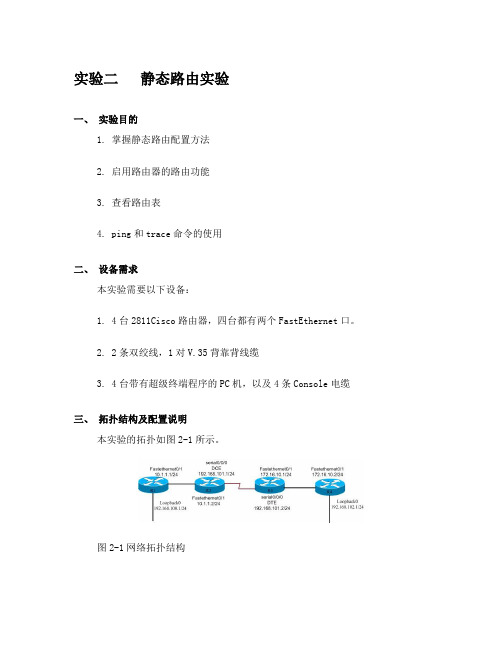
实验二静态路由实验一、实验目的1. 掌握静态路由配置方法2. 启用路由器的路由功能3. 查看路由表4. ping和trace命令的使用二、设备需求本实验需要以下设备:1. 4台2811Cisco路由器,四台都有两个FastEthernet口。
2. 2条双绞线,1对V.35背靠背线缆3. 4台带有超级终端程序的PC机,以及4条Console电缆三、拓扑结构及配置说明本实验的拓扑如图2-1所示。
图2-1网络拓扑结构4台路由器分别命名为R1、R2、R3和R4。
所使用的ip地址分配如图1-1所示。
图中的“/24”表示子网掩码为24位,即255.255.255.0。
实验中,应使用静态路由的设置,实现R1到R4在IP层的连通性,即要求从R1可以ping通R4,反之亦然。
四、实验步骤1. 恢复路由器的初始配置。
(若路由器末被配置过则直接做第三步)2. 给路由器命名router>enable //进入特权模式Router #config terminal //进入配置模式Enter configuration commands, one per line. End with CNTL/Z.Router (config) #Router (config)#hostname r1 //给路由器命名R1 (config)#其它路由器配置类似3. 配置端口IPR1 (config)# interface FastEthernet0/1 //进入FastEthernet0/1端口r1(config-if)#ip address 10.1.1.1 255.255.255.0 //指定端口的IP地址及子网掩码r1(config-if)#no shut //开启端口r1(config-if)#exit //退出端口模式R1 (config)#interface Loopback0 //进入本地回环接口0r1(config-if)#ip address 192.168.100.1 255.255.255.0其它路由器配置类似配完各个路由器的名字及IP后,通过sh run(特权模式下的命令)命令查看路由器的配置把你所看到的结果记录下来。
路由器基本配置及IPv4静态路由器实验

路由器基本配置及IPv4静态路由器实验实验名称路由器基本配置及IPv4静态路由器实验目的1认识Packet Tracer的操作界面2熟练掌握软件的使用方法,能对路由器实现基本的配置3熟练掌握IPv4静态路由器的概念及配置方法实验环境Packet Tracer实验者信工19-1刘如燕路由器基本配置及IPv4静态路由器1.实验过程路由器的基本配置:1.初始化2.配置控制台基本信息3.配置远程登陆信息4.配置特权密码及加密5.配置接口信息6.保存配置7.验证路由器版本信息8.查看路由器当前配置信息9.查看路由器启动配置文件10.查看接口信息11.查看串行接口信息12.查看接口三层信息13.查看所有三层接口简要信息14.过滤——Section15.过滤——Include16.过滤——Exclude17.过滤——Begin18.验证SSH功能IPv4静态路由器:1.配置路由器2.查看路由表3.连通性测试4.修改静态路由配置5.查看路由表中静态路由条目6.验证连通性2.实验结果及分析第一部分第二部分连通性Type escape sequence to abort.Sending 5, 100-byte ICMP Echos to 172.16.3.3, timeout is 2 seconds:!!!!!Success rate is 100 percent (5/5), round-trip min/avg/max = 63/72/78 ms3.存在的问题及解决方法开始时对操作过程并不了解,只是跟着老师提供的材料练习但还是有不会的操作的地方,但询问同学观看同学操作就解决问题并掌握了。
4.实验总结通过本次实验我认识了Packet Tracer的操作界面并且熟练掌握了软件的使用方法,能对路由器实现基本的配置,并掌握IPv4静态路由器的概念及配置方法。
路由基本概念及静态路由配置实验报告

路由基本概念及静态路由配置实验报告一、实验原理1.路由器的定义和作用路由器——用于网络互连的计算机设备路由器的核心作用是实现网络互连,数据转发路由(寻径):路由表建立、刷新交换:在网络之间转发分组数据隔离广播,指定访问规则异种网络互连2.基本概念路由表:路由器为执行数据转发路径选择所需要的信息被包含在路由器的一个表项中,称为“路由表”。
当路由器检查到包的目的IP地址时,它就可以根据路由表的内容决定包应该转发到哪个下一跳地址上去。
路由表被存放在路由器的RAM上。
路由表的构成:目的网络地址(Dest),掩码(Mask),下一跳地址(Gw),发送的物理端口(interface)路由信息的来源(Owner),路由优先级(pri),度量值(metric)路由信息根据产生的方式和特点可以分为以下几种:直连路由,缺省路由,静态路由,动态路由;其中缺省路由可以由静态路由配置,也可以由动态路由产生。
直连路由:当接口配置了网络协议地址并状态正常时,既物理连接正常,并且可以正常检测到数据链路层协议的keepalive信息时,接口上配置的网段地址自动出现在路由表中并与接口关联。
其中产生方式(onwer)为直连(direct),路由优先级为0,拥有最高路由优先级。
其metric 值为0,表示拥有最小metric值。
直连路由会随接口的状态变化在路由表中自动变化,当接口的物理层与数据链路层状态正常时,此直连路由会自动出现在路由表中,当路由器检测到此接口down掉后此条路由会自动消失。
系统管理员手工设置的路由称之为静态(static)路由,一般是在系统安装时就根据网络的配置情况预先设定的,它不会随未来网络拓扑结构的改变自动改变。
优点:不占用网络、系统资源、安全;缺点:需网络管理员手工逐条配置,不能自动对网络状态变化做出调整。
在无冗余连接网络中,静态路由可能是最佳选择。
静态路由是否出现在路由表中取决于下一跳是否可达。
静态路由在路由表中中产生方式(onwer)为静态(static),路由优先级为1,其metric 值为0。
计算机网络实验二
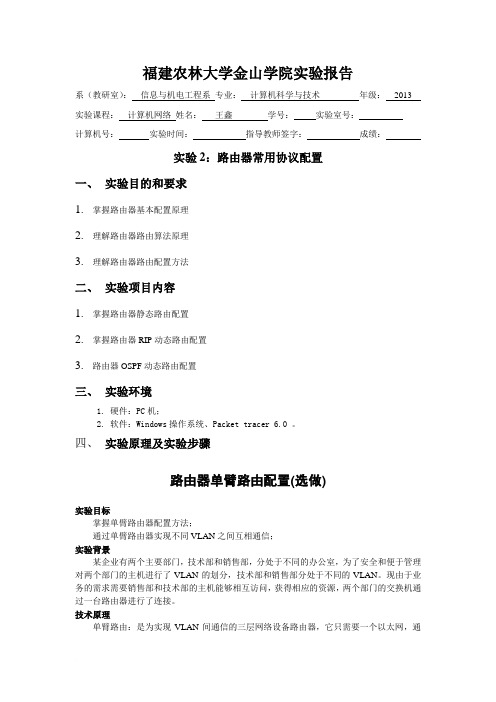
福建农林大学金山学院实验报告系(教研室):信息与机电工程系专业:计算机科学与技术年级:2013 实验课程:计算机网络姓名:王鑫学号:实验室号:_计算机号:实验时间:指导教师签字:成绩:实验2:路由器常用协议配置一、实验目的和要求1.掌握路由器基本配置原理2.理解路由器路由算法原理3.理解路由器路由配置方法二、实验项目内容1.掌握路由器静态路由配置2.掌握路由器RIP动态路由配置3.路由器OSPF动态路由配置三、实验环境1. 硬件:PC机;2. 软件:Windows操作系统、Packet tracer 6.0 。
四、实验原理及实验步骤路由器单臂路由配置(选做)实验目标掌握单臂路由器配置方法;通过单臂路由器实现不同VLAN之间互相通信;实验背景某企业有两个主要部门,技术部和销售部,分处于不同的办公室,为了安全和便于管理对两个部门的主机进行了VLAN的划分,技术部和销售部分处于不同的VLAN。
现由于业务的需求需要销售部和技术部的主机能够相互访问,获得相应的资源,两个部门的交换机通过一台路由器进行了连接。
技术原理单臂路由:是为实现VLAN间通信的三层网络设备路由器,它只需要一个以太网,通过创建子接口可以承担所有VLAN的网关,而在不同的VLAN间转发数据。
实验步骤新建packer tracer拓扑图当交换机设置两个Vlan时,逻辑上已经成为两个网络,广播被隔离了。
两个Vlan的网络要通信,必须通过路由器,如果接入路由器的一个物理端口,则必须有两个子接口分别与两个Vlan对应,同时还要求与路由器相连的交换机的端口fa 0/1要设置为trunk,因为这个接口要通过两个Vlan的数据包。
检查设置情况,应该能够正确的看到Vlan和Trunk信息。
计算机的网关分别指向路由器的子接口。
配置子接口,开启路由器物理接口。
默认封装dot1q协议。
配置路由器子接口IP地址。
实验设备PC 2台;Router_2811 1台;Switch_2960 1台路由器静态路由配置实验目标●掌握静态路由的配置方法和技巧;●掌握通过静态路由方式实现网络的连通性;●熟悉广域网线缆的链接方式;实验背景学校有新旧两个校区,每个校区是一个独立的局域网,为了使新旧校区能够正常相互通讯,共享资源。
实训二、静态路由及默认路由的配置

4、动态路由
动态路由是网络中路由器之间相互通信,传递路由信息,利用收到的路 由信息更新路由器表的过程。它能实时地适应网络结构的变化。如果路由更 新信息表明当前网络的拓扑结构发生变化时,路由选择软件就会重新计算路 由,并发出新的路由更新信息。这些信息通过各个网络,引起各路由器重新 启动其路由算法,并更新各自的路由表以动态地反映网络拓扑变化。动态路 由适用于网络规模大、网络拓扑复杂的网络。当然,各种动态路由协议会不 同程度地占用网络带宽和CPU资源。常见的动态路由协议有RIP、OSPF、EIGRP、 IS-IS等。下面介绍RIP协议路由项的含义:
Pc2:C:\>ping 172.16.1.2 Pinging 192.168.1.2 with 32 bytes of data: Reply from 192.168.12: bytes=32 time=66ms TTL=248 Reply from 192.168.1.2: bytes=32 time=62ms TTL=248 Reply from 192.168.1.2: bytes=32 time=62ms TTL=248 Reply from 192.168.1.2: bytes=32 time=63ms TTL=248 Ping statistics for 192.168.1.2: Packets: Sent = 4, Received = 4, Lost = 0 (0% loss), Approximate round trip times in milli-seconds: Minimum = 62ms, Maximum = 66ms, Average = 63ms 以上信息表明PC1与PC2之间可以实现通信了,说明默认路由配置成功。
2、静态路由 静态路由是由网管手动配置,在配置前网管必需先了解网络的拓扑结构, 然后根据路由器的拓扑连接来配置具体的路由路径,当网络拓扑结构发生变 动时,又需要网管手动修改路由路径,所以静态路由一般只适用于网络规模 不大、拓扑结构固定的网络中。静态路由的优点是简单、高效、可靠。在所 有的路由中,静态路由优先级最高。当动态路由与静态路由发生冲突时,以 静态路由为准。
路由器配置实验报告

路由器配置实验报告路由器配置实验报告实验目的:了解并熟悉路由器的基本配置,包括登录、配置IP地址、配置静态路由和配置网络地址转换(NAT)。
实验步骤:1. 连接路由器:将电脑通过以太网线连接到路由器的LAN口。
2. 登录路由器:通过电脑上的浏览器输入路由器的默认IP地址(通常为192.168.1.1)进入路由器的管理界面。
3. 配置IP地址:在路由器的管理界面中,进入网络设置菜单,设置路由器的IP地址为192.168.1.2,并设置子网掩码为255.255.255.0。
4. 配置静态路由:在路由器的管理界面中,进入路由设置菜单,添加一条静态路由,将目标网络地址设为192.168.2.0,下一跳设为192.168.1.3。
5. 配置NAT:在路由器的管理界面中,进入NAT设置菜单,启用NAT功能,并设置内网地址范围为192.168.1.100-192.168.1.200。
实验结果:1. 登录路由器成功,并成功进入管理界面。
2. 成功配置了路由器的IP地址为192.168.1.2,并设置了子网掩码为255.255.255.0。
3. 成功添加了一条静态路由,将目标网络地址设为192.168.2.0,下一跳设为192.168.1.3。
4. 成功启用了NAT功能,并设置了内网地址范围为192.168.1.100-192.168.1.200。
实验总结:通过本次实验,我成功了解并熟悉了路由器的基本配置。
我学会了如何登录路由器、如何配置IP地址、如何配置静态路由和如何配置NAT。
在实验过程中,我还发现了一些问题,比如登录路由器时用户名和密码错误,需要找到默认的用户名和密码才能成功登录;配置静态路由时需要注意目标网络地址和下一跳的设置,以确保路由器能够正确转发数据包;配置NAT时需要设置合适的内网地址范围,以确保内部设备可以正常访问外部网络。
通过不断实践和调试,我逐渐掌握了这些技巧,并且成功完成了实验。
总体而言,本次实验对我的网络知识的学习和提升起到了很大的帮助作用。
路由器静态路由的配置步骤
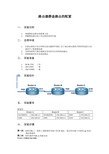
路由器静态路由的配置一、实验目的1.掌握静态态路由的配置方法2.理解静态路由的工作过程和使用环境二、应用环境1.在路由器较少而且网络比较问题的环境里,为了减少路由器的开销和带宽的占用,通常手工配置静态路2.该网络的每个路由器都必须有所有目的网络的路由3.需要配置所有非直连的路由三、实验设备1.DCR-1702 三台2.CR-V35FC 一条3.CR-V35MT 一条四、实验拓扑五、实验要求六、实验步骤第一步:参照实验三,按照上表配置所有接口的IP地址,保证所有接口全部是up状态,测试连通性第二步:查看ROUTER-A的路由表Router-A#show ip routeCodes: C - connected, S - static, R - RIP, B - BGP, BC - BGP connectedD - DEIGRP, DEX - external DEIGRP, O - OSPF, OIA - OSPF inter areaON1 - OSPF NSSA external type 1, ON2 - OSPF NSSA external type 2OE1 - OSPF external type 1, OE2 - OSPF external type 2DHCP - DHCP typeVRF ID: 0C 192.168.0.0/24 is directly connected, FastEthernet0/0 !直连的路由C 192.168.1.0/24 is directly connected, Serial1/1 !直连的路由第三步:查看ROUTER-B的路由表Router-B#show ip routeCodes: C - connected, S - static, R - RIP, B - BGP, BC - BGP connectedD - DEIGRP, DEX - external DEIGRP, O - OSPF, OIA - OSPF inter areaON1 - OSPF NSSA external type 1, ON2 - OSPF NSSA external type 2OE1 - OSPF external type 1, OE2 - OSPF external type 2DHCP - DHCP typeVRF ID: 0C 192.168.1.0/24 is directly connected, Serial1/0C 192.168.2.0/24 is directly connected, FastEthernet0/0第四步:查看ROUTER-C的路由表Router-B#show ip routeCodes: C - connected, S - static, R - RIP, B - BGP, BC - BGP connectedD - DEIGRP, DEX - external DEIGRP, O - OSPF, OIA - OSPF inter areaON1 - OSPF NSSA external type 1, ON2 - OSPF NSSA external type 2OE1 - OSPF external type 1, OE2 - OSPF external type 2DHCP - DHCP typeVRF ID: 0C 192.168.1.0/24 is directly connected, Serial1/0C 192.168.2.0/24 is directly connected, FastEthernet0/0第五步:在ROUTER-A上PING 路由器CRouter-A#ping 192.168.2.2PING 192.168.2.2 (192.168.2.2): 56 data bytes.....--- 192.168.2.2 ping statistics ---5 packets transmitted, 0 packets received, 100% packet loss !不通第六步:在路由器A上配置并查看路由表Router-A_config#ip router 192.168.2.0 255.255.255.0 192.168.1.2!配置192.168.2.0 的路由Router-A_config#ip router 192.168.3.0 255.255.255.0 192.168.1.2!配置192.168.3.0 的路由Router-A#sh ip routeCodes: C - connected, S - static, R - RIP, B - BGP, BC - BGP connectedD - DEIGRP, DEX - external DEIGRP, O - OSPF, OIA - OSPF inter areaON1 - OSPF NSSA external type 1, ON2 - OSPF NSSA external type 2OE1 - OSPF external type 1, OE2 - OSPF external type 2DHCP - DHCP typeVRF ID: 0S 192.168.2.0/24 [1,0] via 192.168.1.2S 192.168.3.0/24 [1,0] via 192.168.1.2C 192.168.0.0/24 is directly connected, FastEthernet0/0C 192.168.1.0/24 is directly connected, Serial1/1注意到出现刚才配置的静态路由。
实验二 路由器的配置方法和静态路由
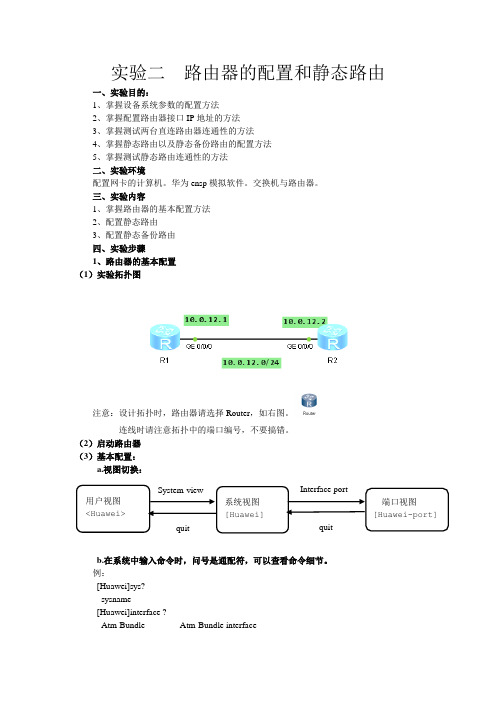
实验二 路由器的配置和静态路由一、实验目的:1、掌握设备系统参数的配置方法2、掌握配置路由器接口IP 地址的方法3、掌握测试两台直连路由器连通性的方法4、掌握静态路由以及静态备份路由的配置方法5、掌握测试静态路由连通性的方法二、实验环境配置网卡的计算机。
华为ensp 模拟软件。
交换机与路由器。
三、实验内容1、掌握路由器的基本配置方法2、配置静态路由3、配置静态备份路由四、实验步骤1、路由器的基本配置(1)实验拓扑图注意:设计拓扑时,路由器请选择Router ,如右图。
连线时请注意拓扑中的端口编号,不要搞错。
(2)启动路由器(3)基本配置:a.视图切换:b.在系统中输入命令时,问号是通配符,可以查看命令细节。
例:[Huawei]sys?sysname[Huawei]interface ?Atm-Bundle Atm-Bundle interface 用户视图 <Huawei> 端口视图 [Huawei-port]系统视图 [Huawei] System-view quit Interface port quitAtm-Trunk Atm-Trunk interfaceBridge-if Bridge-if interfaceCpos-Trunk Cpos-Trunk interface......c.Tab键是自动联想并补全命令的快捷键。
例:[Huawei]interface gi[Huawei]interface GigabitEthernet(4)配置路由器a.双击设备进入配置页面,显示用户视图。
b.执行display version命令,查看路由器的软件版本与硬件信息。
<Huawei>dis verHuawei Versatile Routing Platform SoftwareVRP (R) software, Version 5.110 (eNSP V100R001C00)Copyright (c) 2000-2011 HUAWEI TECH CO., LTDc.进入系统视图:使用system-view命令可以进入系统视图,这样才可以配置接口、协议等内容。
直连路由和静态路由
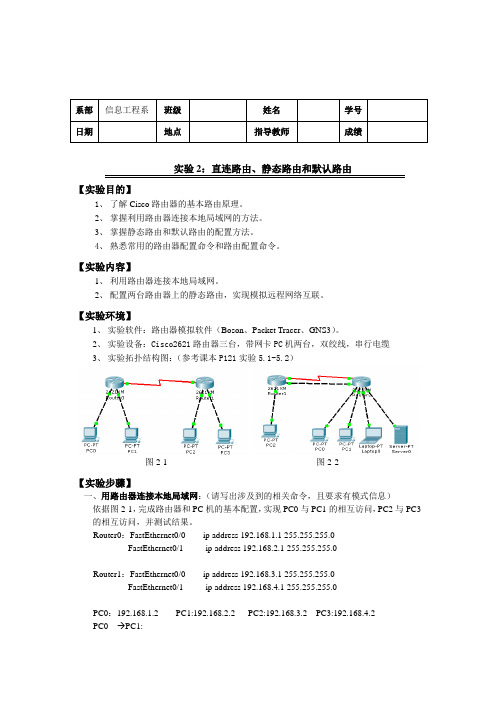
系部信息工程系班级姓名学号日期地点指导教师成绩实验2:直连路由、静态路由和默认路由【实验目的】1、了解Cisco路由器的基本路由原理。
2、掌握利用路由器连接本地局域网的方法。
3、掌握静态路由和默认路由的配置方法。
4、熟悉常用的路由器配置命令和路由配置命令。
【实验内容】1、利用路由器连接本地局域网。
2、配置两台路由器上的静态路由,实现模拟远程网络互联。
【实验环境】1、实验软件:路由器模拟软件(Boson、Packet Tracer、GNS3)。
2、实验设备:Cisco2621路由器三台,带网卡PC机两台,双绞线,串行电缆3、实验拓扑结构图:(参考课本P121实验5.1-5.2)图2-1 图2-2【实验步骤】一、用路由器连接本地局域网:(请写出涉及到的相关命令,且要求有模式信息)依据图2-1,完成路由器和PC机的基本配置,实现PC0与PC1的相互访问,PC2与PC3的相互访问,并测试结果。
Router0:FastEthernet0/0 ip address 192.168.1.1 255.255.255.0FastEthernet0/1 ip address 192.168.2.1 255.255.255.0Router1:FastEthernet0/0 ip address 192.168.3.1 255.255.255.0FastEthernet0/1 ip address 192.168.4.1 255.255.255.0PC0:192.168.1.2 PC1:192.168.2.2 PC2:192.168.3.2 PC3:192.168.4.2PC0--- PC1:PC2--- PC3:二、静态路由的配置(请写出涉及到的相关命令,且要求有模式信息)在上一题的基础上,完成两台路由器的静态路由配置,实现PC0 、PC1与PC2、PC3的相互访问,并测试结果。
Router0:Router(config)#ip route 192.168.3.0 255.255.255.0 192.168.5.2Router(config)#ip route 192.168.4.0 255.255.255.0 192.168.5.2Router(config)#interface Serial0/0Router(config-if)#clock rate 64000Router1:Router(config)#ip route 192.168.1.0 255.255.255.0 192.168.5.1Router(config)#ip route 192.168.2.0 255.255.255.0 192.168.5.1Router(config)#interface Serial0/0Router(config-if)#clock rate 64000PC0--→PC2:PC0--→PC3:PC1--→PC2:PC1--→PC3:三、默认路由的配置(请写出路由器的配置命令,且要求有模式信息)在上一题的基础上,将路由器0改用默认路由配置,并测试访问情况。
路由器的静态路由和默认路由配置实验报告.doc
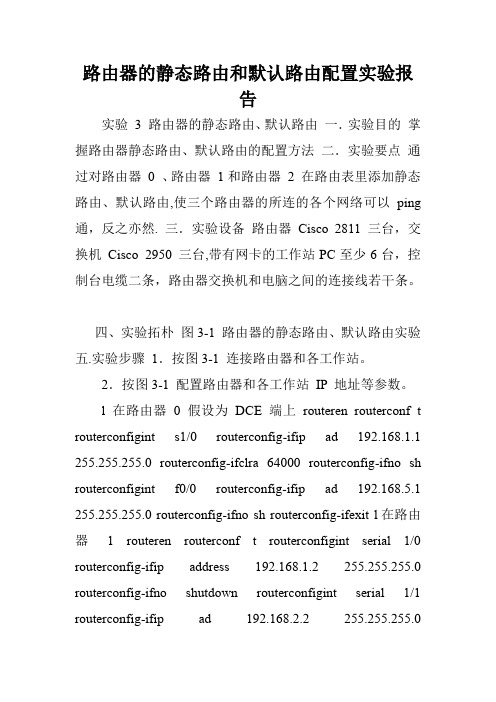
路由器的静态路由和默认路由配置实验报告实验3 路由器的静态路由、默认路由一.实验目的掌握路由器静态路由、默认路由的配置方法二.实验要点通过对路由器0 、路由器1和路由器2 在路由表里添加静态路由、默认路由,使三个路由器的所连的各个网络可以ping 通,反之亦然. 三.实验设备路由器Cisco 2811 三台,交换机Cisco 2950 三台,带有网卡的工作站PC至少6台,控制台电缆二条,路由器交换机和电脑之间的连接线若干条。
四、实验拓朴图3-1 路由器的静态路由、默认路由实验五.实验步骤1.按图3-1 连接路由器和各工作站。
2.按图3-1 配置路由器和各工作站IP 地址等参数。
l在路由器0 假设为DCE 端上routeren routerconf t routerconfigint s1/0 routerconfig-ifip ad 192.168.1.1 255.255.255.0 routerconfig-ifclra 64000 routerconfig-ifno sh routerconfigint f0/0 routerconfig-ifip ad 192.168.5.1 255.255.255.0 routerconfig-ifno sh routerconfig-ifexit l在路由器 1 routeren routerconf t routerconfigint serial 1/0 routerconfig-ifip address 192.168.1.2 255.255.255.0 routerconfig-ifno shutdown routerconfigint serial 1/1 routerconfig-ifip ad 192.168.2.2 255.255.255.0routerconfig-ifno sh routerconfigint f0/0 routerconfig-ifip ad 192.168.4.1 255.255.255.0 routerconfig-ifno sh routerconfig-ifexit l在路由器2 假设为DTE 端上routeren routerconf t routerconfigint s1/0 routerconfig-ifip ad 192.168.2.1 255.255.255.0 routerconfig-ifno sh routerconfigint f0/0 routerconfig-ifip ad 192.168.3.1 255.255.255.0 routerconfig-ifno sh routerconfig-ifexit 实验结果a.在路由器0 上是否能ping通路由器2 的串口S0/0 192.168.2.2 b 在路由器0 上是否能ping通路由器 2 的以太口F0/0 192.168.3.1 c.在路由器2 上是否能ping通路由器0 的以太口F0/0 192.168.5.1 d.在路由器 2 上是否能ping通路由器0 的串口F0/0 192.168.1.1 3.配置路由器Router0 和RouterB 上的静态路由。
实验报告-路由器的基本配置

实验报告-路由器的基本配置实验报告-路由器的基本配置1、实验目的本实验旨在掌握路由器的基本配置方法,包括IP地质的配置、静态路由的配置、NAT的配置等。
2、实验设备本实验所使用的设备如下:- 1台路由器(型号:)- 1台电脑- 网线若干3、实验步骤3.1 路由器的物理连接将路由器与电脑通过网线连接,确保连接稳定。
3.2 路由器的基本配置3.2.1 登录路由器打开浏览器,在地质栏中输入路由器的IP地质(如192.168.1.1),按下回车键进入路由器的登录界面。
输入正确的用户名和密码,登录。
3.2.2 配置IP地质在路由器的管理界面中,找到网络设置选项。
根据实际网络环境的要求,配置路由器的IP地质。
局域网IP地质.192.168.1.1子网掩码.255.255.255:03.2.3 配置静态路由在路由器的管理界面中,找到路由配置选项。
根据实际网络环境的要求,配置静态路由表,实现不同网络之间的互联。
示例:目标网络.192.168.2:0下一跳.192.168.1.23.2.4 配置NAT在路由器的管理界面中,找到NAT配置选项。
根据实际网络环境的要求,配置NAT,实现内网IP地质转换为公网IP地质访问互联网。
示例:内网IP地质.192.168.1:0公网IP地质:X:X:X:X4、实验结果经过配置后,路由器的基本功能得到了实现。
通过配置IP地质,网络设备可以彼此通信。
通过配置静态路由和NAT,不同网络之间可以互联,并且内网设备可以访问互联网。
5、实验心得本实验中,我深入了解了路由器的基本配置方法,通过实际操作,收获了一定的实验经验。
附件:无法律名词及注释:1、IP地质:Internet Protocol Address的缩写,是指互联网协议地质,用于给网络中的设备分配唯一的标识。
IP地质分为公网IP地质和私网IP地质两种类型。
2、子网掩码:Subnet Mask的缩写,用于划分IP地质的网络和主机部分。
路由器的基本配置和静态路由配置
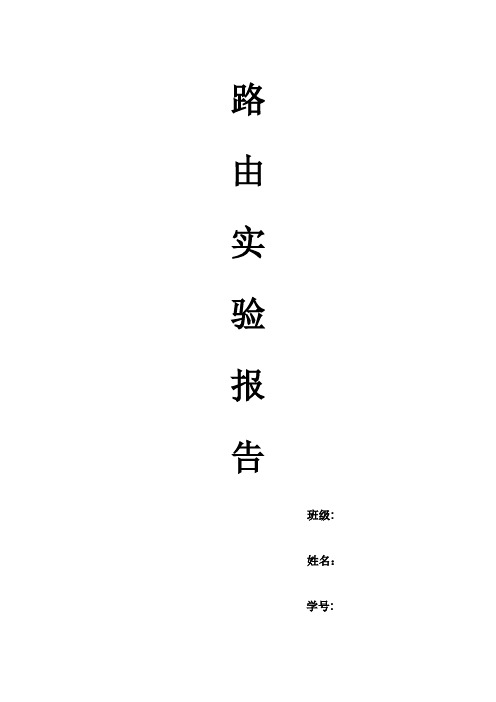
路由实验报告班级:姓名:学号:实验:路由器的基本配置和静态路由配置⏹实验目的本次实验主要是学习几种路由器的工作模式间的关系,及其如何利用超级终端对路由器进行配置,如何为Cisco路由器配置明文和秘文密码;掌握静态路由的配置操作方法和验证,掌握静态路由的配置场景和应用背景。
⏹实验要求本实验要达到如下要求:1、路由器不同模式间的关系2、通过超级终端对路由器进行基本配置3、Cisco明文和秘文密码的配置4、路由器接口的配置5、验证并保存配置6、子网的划分和依据,子网掩码的设置。
7、静态路由的配置8、验证配置的正确性9、静态路由的应用场合⏹实验拓扑⏹实验设备(环境、软件)1、路由器3台2、PC两台3、交叉线4条⏹实验设计到的基本概念和理论Console口和以太口的作用,用户模式、特权模式、全局模式的关系,并给出密码设置的作用,给出静态路由的概念。
⏹实验过程和主要步骤基本配置:1、不同模式的之间的关系2、路由器访问口令的配置3、通过Console口访问路由器4、配置使得pc0和pc1之间能ping通静态配置:1:子网的划分和子网掩码的配置只要把IP和子网掩码的每位数AND就可以了.AND方法:0和1=00和0=01和1=1如:And192.168。
0.1,255.255.255。
0,先转换为二进制,然后AND每一位IP11000000。
10101000.00000000。
00000001子网掩码11111111.11111111.11111111。
00000000得出AND结果11000000.10101000.00000000。
00000000转换为十进制192.168.0。
0,这就是网络标识,再将子网掩码反取,也就是00000000.00000000。
00000000.11111111,与IP AND得出结果00000000。
00000000。
00000000。
00000001,转换为10进制,即0.0.0。
静态路由器配置实训报告
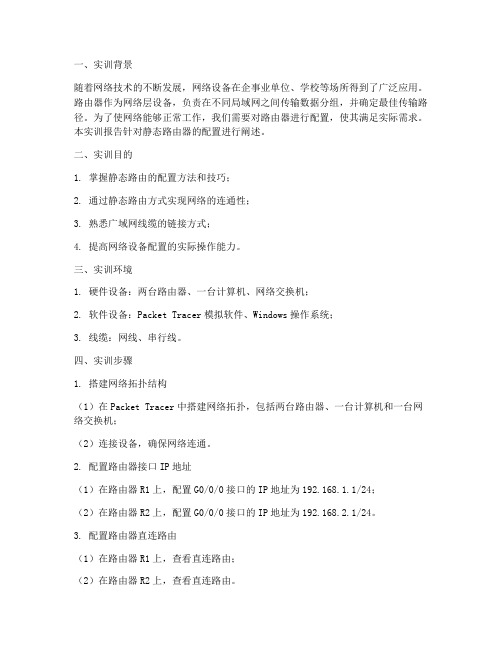
一、实训背景随着网络技术的不断发展,网络设备在企事业单位、学校等场所得到了广泛应用。
路由器作为网络层设备,负责在不同局域网之间传输数据分组,并确定最佳传输路径。
为了使网络能够正常工作,我们需要对路由器进行配置,使其满足实际需求。
本实训报告针对静态路由器的配置进行阐述。
二、实训目的1. 掌握静态路由的配置方法和技巧;2. 通过静态路由方式实现网络的连通性;3. 熟悉广域网线缆的链接方式;4. 提高网络设备配置的实际操作能力。
三、实训环境1. 硬件设备:两台路由器、一台计算机、网络交换机;2. 软件设备:Packet Tracer模拟软件、Windows操作系统;3. 线缆:网线、串行线。
四、实训步骤1. 搭建网络拓扑结构(1)在Packet Tracer中搭建网络拓扑,包括两台路由器、一台计算机和一台网络交换机;(2)连接设备,确保网络连通。
2. 配置路由器接口IP地址(1)在路由器R1上,配置G0/0/0接口的IP地址为192.168.1.1/24;(2)在路由器R2上,配置G0/0/0接口的IP地址为192.168.2.1/24。
3. 配置路由器直连路由(1)在路由器R1上,查看直连路由;(2)在路由器R2上,查看直连路由。
4. 配置静态路由(1)在路由器R1上,配置静态路由,目标网段为192.168.2.0,下一跳为192.168.2.1;(2)在路由器R2上,配置静态路由,目标网段为192.168.1.0,下一跳为192.168.1.1。
5. 验证配置(1)在计算机上,ping通192.168.2.1,验证R1与R2之间的连通性;(2)在计算机上,ping通192.168.1.1,验证R2与R1之间的连通性。
五、实训结果与分析1. 通过静态路由配置,实现了R1与R2之间的连通性;2. 在计算机上成功ping通192.168.2.1和192.168.1.1,说明网络配置正确;3. 在实训过程中,掌握了静态路由的配置方法和技巧,提高了网络设备配置的实际操作能力。
实验二 静态路由配置

实验二静态路由配置拓扑图地址表设备接口IP地址子网掩码默认网关学习目标完成本实验后,您将能够:•请将交换机和路由器名称改成Sx(Rx)后面是姓名首拼,x为设备编号。
•根据指定的要求对地址空间划分子网。
•为接口分配适当的地址,并进行记录。
•根据拓扑图进行网络布线。
•清除启动配置并将路由器重新加载为默认状态。
•在路由器上执行基本配置任务。
•配置并激活串行接口和以太网接口。
•确定适当的静态路由、总结路由和默认路由。
•测试并校验配置。
场景在本次实验中,您将得到一个网络地址,您必须对其进行子网划分以便完成如拓扑结构图所示的网络编址。
连接到 ISP 路由器的 LAN 编址和 HQ 与 ISP 路由器之间的链路已经完成。
但还需要配置静态路由以便非直连网络中的主机能够彼此通信。
任务1:对地址空间划分子网。
步骤1:研究网络要求。
连接到 ISP 路由器的 LAN 编址和 HQ 与 ISP 路由器之间的链路已经完成。
在您的网络设计中,您可以使用 192.168.2.0/24 地址空间。
请对该网络进行子网划分,以提供足够的 IP 地址来支持 60 台主机。
步骤2:创建网络设计时请思考以下问题:需要将 192.168.2.0/24 网络划分为多少个子网? 4这些子网的网络地址分别是什么?子网 0: 192.168.2.0子网 1: 192.168.2.64子网 2: 192.168.2.128子网 3: 192.168.2.192这些网络以点分十进制格式表示的子网掩码是什么? 255.255.255.192以斜杠格式表示的网络子网掩码是什么? 26每个子网可支持多少台主机? 62步骤3:为拓扑图分配子网地址。
1. 将子网 1 分配给连接到 HQ 的 LAN。
2. 将子网 2 分配给 HQ 和 BRANCH 之间的 WAN 链路。
3. 将子网 3 分配给连接到 BRANCH 的 LAN。
4. 子网 0 用于供将来扩展。
任务2:确定接口地址。
静态路由配置的实验报告
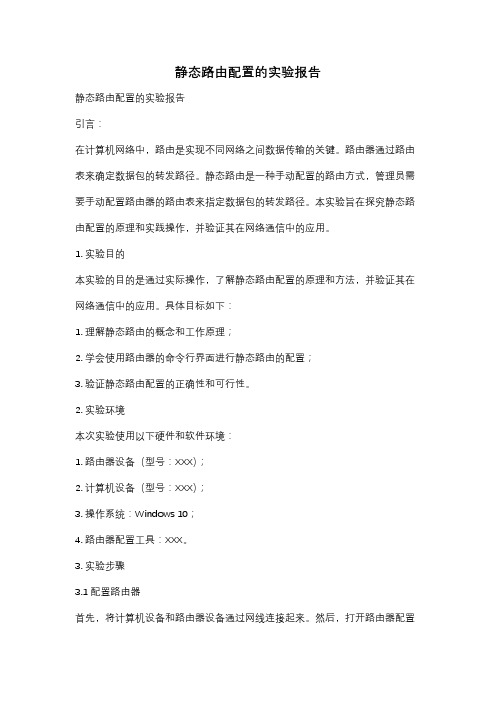
静态路由配置的实验报告静态路由配置的实验报告引言:在计算机网络中,路由是实现不同网络之间数据传输的关键。
路由器通过路由表来确定数据包的转发路径。
静态路由是一种手动配置的路由方式,管理员需要手动配置路由器的路由表来指定数据包的转发路径。
本实验旨在探究静态路由配置的原理和实践操作,并验证其在网络通信中的应用。
1. 实验目的本实验的目的是通过实际操作,了解静态路由配置的原理和方法,并验证其在网络通信中的应用。
具体目标如下:1. 理解静态路由的概念和工作原理;2. 学会使用路由器的命令行界面进行静态路由的配置;3. 验证静态路由配置的正确性和可行性。
2. 实验环境本次实验使用以下硬件和软件环境:1. 路由器设备(型号:XXX);2. 计算机设备(型号:XXX);3. 操作系统:Windows 10;4. 路由器配置工具:XXX。
3. 实验步骤3.1 配置路由器首先,将计算机设备和路由器设备通过网线连接起来。
然后,打开路由器配置工具,登录路由器的管理界面。
在管理界面中,找到路由器的路由表配置选项。
3.2 添加静态路由在路由表配置选项中,点击添加静态路由的按钮。
根据实验需求,填写目的网络地址和下一跳路由器的IP地址。
点击确认按钮,完成静态路由的添加。
3.3 验证路由配置在计算机设备上打开命令提示符窗口,输入ping命令,测试与目的网络地址之间的连通性。
如果ping命令返回成功,则说明静态路由配置成功。
4. 实验结果与分析通过实验操作,我们成功配置了静态路由,并验证了其在网络通信中的应用。
通过添加静态路由,我们可以手动指定数据包的转发路径,从而实现网络之间的通信。
5. 实验总结通过本次实验,我们深入了解了静态路由配置的原理和方法。
静态路由是一种简单有效的路由方式,适用于小规模网络环境。
然而,静态路由需要手动配置,对网络管理员的技术要求较高。
在实际应用中,我们需要根据网络规模和需求来选择合适的路由方式。
6. 实验感想本次实验让我对静态路由有了更深入的了解。
实验报告二(静态路由设置)

太原工业学院计算机工程系计算机网络实验报告(二)实验名称静态路由设置实验日期2020.06.05成绩姓名王锐班级学号182054424实验机IP 192.168.1.4实验机MAC地址38-BA-F8-49-30-59实验目的掌握网络路由原理,掌握路由器的简单配置。
实验环境Win10、Cisco Packet Tracer实验内容1、使用Packet Tracer 创建下列网络拓扑2、在各PC机与路由器接口上配置IP地址,(IP地址要包含班号、学号,如152056102号,如用的网络地址前2小节应为217.102.xx.xx)。
3、在各路由器上配置静态路由,并使PC0-PC1连通。
4、显示中间的路由器的路由表,并作说明。
5、使用Ping和Tracert测试PC0-PC1之间的连通性6、使用show ip route命令查看路由表。
实验步骤(含过程与截图)1.画图、连线(见图1)图 1 画图、连线2.设置IP(如下图)图 2.1 PC0图 3.2 路由器0(Fa0/0)图 4.3 路由器0(Fa0/1)图 5.3 路由器1(Fa0/0)图 6.4 路由器1(Fa0/1)图7.5 路由器2(Fa0/0)图8.6 路由器2(Fa0/1)图9.7 PC13.配置静态路由(如下图)图 3.1 路由器1图 3.2 路由器2图 3.3 路由器34.显示中间路由器的路由表(见图4)图 4 中间路由器路由表可见,204.24.2.0和204.24.3.0是直接相连的,204.24.1.0和204.24.4.0是通过静态路由添加的5.用Ping和Tracert测试PC0-PC1之间的连通性(如下图)图 5.1 ping命令图 5.2 tracert命令6.使用show ip route命令查看路由表。
上面已经查看过路由器1的路由表,所以这里只查看路由器0和路由器2的路由表(如下图6.1和图6.2)图 6.1 路由器0路由表图 6.2 路由器2路由表。
实验2 静态路由配置_本院
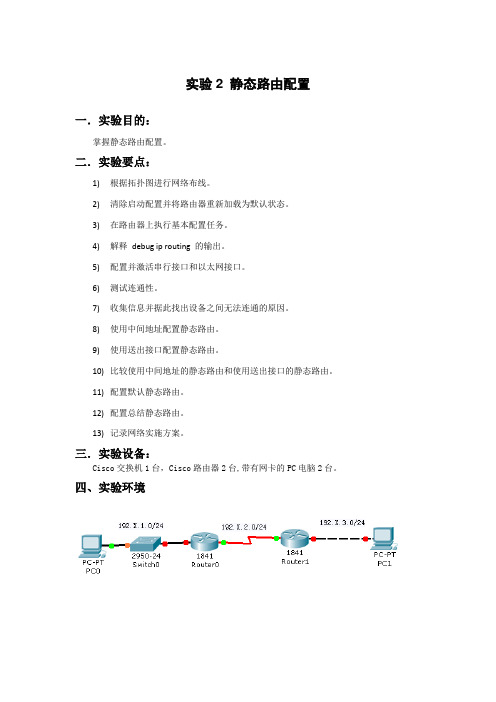
实验2 静态路由配置
一.实验目的:
掌握静态路由配置。
二.实验要点:
1)根据拓扑图进行网络布线。
2)清除启动配置并将路由器重新加载为默认状态。
3)在路由器上执行基本配置任务。
4)解释debug ip routing 的输出。
5)配置并激活串行接口和以太网接口。
6)测试连通性。
7)收集信息并据此找出设备之间无法连通的原因。
8)使用中间地址配置静态路由。
9)使用送出接口配置静态路由。
10)比较使用中间地址的静态路由和使用送出接口的静态路由。
11)配置默认静态路由。
12)配置总结静态路由。
13)记录网络实施方案。
三.实验设备:
Cisco交换机1台,Cisco路由器2台,带有网卡的PC电脑2台。
四、实验环境
主意:其中IP地址192.168开头的改为192.X开头,其中X为学号。
五. 实验步骤
参考zh.hans_ERouting_SLM_v40.pdf中实验1.5.2:基本路由器配置。
- 1、下载文档前请自行甄别文档内容的完整性,平台不提供额外的编辑、内容补充、找答案等附加服务。
- 2、"仅部分预览"的文档,不可在线预览部分如存在完整性等问题,可反馈申请退款(可完整预览的文档不适用该条件!)。
- 3、如文档侵犯您的权益,请联系客服反馈,我们会尽快为您处理(人工客服工作时间:9:00-18:30)。
实验二 路由器的配置和静态路由一、实验目的:1、掌握设备系统参数的配置方法2、掌握配置路由器接口IP 地址的方法3、掌握测试两台直连路由器连通性的方法4、掌握静态路由以及静态备份路由的配置方法5、掌握测试静态路由连通性的方法二、实验环境配置网卡的计算机。
华为ensp 模拟软件。
交换机与路由器。
三、实验内容1、掌握路由器的基本配置方法2、配置静态路由3、配置静态备份路由四、实验步骤1、路由器的基本配置(1)实验拓扑图注意:设计拓扑时,路由器请选择Router ,如右图。
连线时请注意拓扑中的端口编号,不要搞错。
(2)启动路由器(3)基本配置:a.视图切换:b.在系统中输入命令时,问号是通配符,可以查看命令细节。
例:[Huawei]sys?sysname[Huawei]interface ?Atm-Bundle Atm-Bundle interface 用户视图 <Huawei> 端口视图 [Huawei-port]系统视图 [Huawei] System-view quit Interface port quitAtm-Trunk Atm-Trunk interfaceBridge-if Bridge-if interfaceCpos-Trunk Cpos-Trunk interface......c.Tab键是自动联想并补全命令的快捷键。
例:[Huawei]interface gi[Huawei]interface GigabitEthernet(4)配置路由器a.双击设备进入配置页面,显示用户视图。
b.执行display version命令,查看路由器的软件版本与硬件信息。
<Huawei>dis verHuawei Versatile Routing Platform SoftwareVRP (R) software, Version 5.110 (eNSP V100R001C00)Copyright (c) 2000-2011 HUAWEI TECH CO., LTDc.进入系统视图:使用system-view命令可以进入系统视图,这样才可以配置接口、协议等内容。
<Huawei>sysEnter system view, return user view with Ctrl+Z.[Huawei]d.修改设备名称:配置设备时,为了便于区分,往往给设备定义不同的名称。
如下我们依照实验拓扑图,修改设备名称。
[Huawei]sysname R1[R1]May 12 2015 09:52:21-08:00 R1 DS/4/DATASYNC_CFGCHANGE:OID 1.3.6.1.4.1.2011.5.25.191.3.1 configurations have been changed. The current change number is 1, the change loop count is 0, and the maximum number of records is 4095.同理,修改R2路由器的设备名称为R2。
[Huawei]sysname R2[R2]e.配置接口IP地址和描述信息:配置R1上GigabitEthernet 0/0/0接口的IP地址。
使用点分十进制格式(如255.255.255.0)或根据子网掩码前缀长度(24位)配置子网掩码。
[R1]interface GigabitEthernet 0/0/0[R1-GigabitEthernet0/0/0]ip address 10.0.12.1 24f.执行display interface命令查看接口信息。
[R1]display interface GigabitEthernetGigabitEthernet0/0/0 current state : UPLine protocol current state : UPLast line protocol up time : 2015-05-12 09:57:18 UTC-08:00Description:Route Port,The Maximum Transmit Unit is 1500Internet Address is 10.0.12.1/24......g.配置R2上GigabitEthernet 0/0/0接口的IP地址与描述信息。
(方法同上)h.配置完成后,通过ping命令测试R1和R2间的连通性。
(R1、R2互相ping对方的IP地址)[R1]ping 10.0.12.2[R2]ping 10.0.12.12.静态路由的配置(1)实验拓扑结构注意:端口连接应与实验拓扑一致,否则影响后续配置过程。
(2)在R1、R2和R3上分别配置设备名称和IP地址。
(以R1为例)以此为例完成配置R1、R2、R3各接口的IP地址。
(注意端口与对应的IP地址关系)<Huawei>system-view[Huawei]sysname R1[R1]interface GigabitEthernet 0/0/0[R1-GigabitEthernet0/0/0]ip address 10.0.13.1 24[R1-GigabitEthernet0/0/0]quit[R1]interface GigabitEthernet 0/0/1[R1-GigabitEthernet0/0/1]ip address 10.0.12.1 24[R1-GigabitEthernet0/0/1]quit[R1]interface LoopBack 0[R1-LoopBack0]ip address 10.0.1.1 24(3)设备及端口配置结束后,可以在用户视图下执行display ip interface brief或者display current-configuration命令,检查配置情况。
(以下R1为例,请检查R1、R2和R3的配置是否正确)<R1>display ip interface briefInterface IP Address/Mask Physical Protocol...GigabitEthernet0/0/0 10.0.13.1/24 up upGigabitEthernet0/0/1 10.0.12.1/24 up up...LoopBack0 10.0.1.1/24 up up(s)...(4)R1上执行ping命令,检测R1与其它设备间的连通性。
<R1>ping 10.0.12.2<R1>ping 10.0.13.3(5)R2上执行ping命令,检测R2与其它设备间的连通性。
<R2>ping 10.0.23.3(6)测试R2到目的网络10.0.13.0/24、10.0.3.0/24的连通性<R2>ping 10.0.13.3<R2>ping 10.0.3.3问题:测试结果中,R2是否能与目的网络10.0.13.0/24、10.0.3.0/24连通?为什么?在R2上执行display ip routing-table查看路由表的变化,分析测试结果。
<R2>dis ip routing-tableDestination/Mask Proto Pre Cost Flags NextHop Interface10.0.2.0/24 Direct 0 0 D 10.0.2.2 LoopBack0...10.0.12.0/24 Direct 0 0 D 10.0.12.2 GigabitEthernet0/0/1...10.0.23.0/24 Direct 0 0 D 10.0.23.2 GigabitEthernet0/0/2...(7)在R2上配置静态路由:(目的网络地址、掩码、下一跳路由器的IP地址)配置目的网络地址为10.0.13.0/24和10.0.3.0/24的静态路由,路由的下一跳配置为R3的G0/0/0接口IP地址10.0.23.3。
默认静态路由优先级为60,无需额外配置路由优先级信息。
注意:在ip route-static命令中,24代表子网掩码长度,也可以写成完整的掩码形式如255.255.255.0。
配置过程如下。
[R2]ip route-static 10.0.13.0 24 10.0.23.3[R2]ip route-static 10.0.3.0 24 10.0.23.3问题:配置结束后,再次运行display ip routing-table ,查看R2的路由表,分析路由表有什么变化?(8)配置备份静态路由R2与网络10.0.13.3和10.0.3.3之间交互的数据通过R2与R3间的链路传输。
如果R2和R3间的链路发生故障,R2将不能与网络10.0.13.3和10.0.3.3通信。
但是根据拓扑图可以看出,当R2和R3间的链路发生故障时,R2还可以通过R1与R3通信。
所以可以通过配置一条备份静态路由实现路由的冗余备份。
正常情况下,备份静态路由不生效。
当R2和R3间的链路发生故障时,才使用备份静态路由传输数据。
配置备份静态路由时,需要修改备份静态路由的优先级,确保只有主链路故障时才使用备份路由。
本实验中,需要将备份静态路由的优先级修改为80。
配置过程如下。
配置R1到网络10.0.3.0的静态路由:[R1]ip route-static 10.0.3.0 24 10.0.13.3配置R2到网络10.0.13.0和10.0.3.0的备份静态路由,优先级为80:[R2]ip route-static 10.0.13.0 24 10.0.12.1 preference 80[R2]ip route-static 10.0.3.0 24 10.0.12.1 preference 80配置R3到网络10.0.12.0的静态路由:[R3]ip route-static 10.0.12.0 24 10.0.13.1(9)验证静态路由在R2的路由表中,查看当前的静态路由配置。
<R2>display ip routing-table…Destination/Mask Proto Pre Cost Flags NextHop Interface10.0.2.0/24 Direct 0 0 D 10.0.2.2 LoopBack0…10.0.3.0/24 Static 60 0 RD 10.0.23.3 GigabitEthernet0/0/210.0.12.0/24 Direct 0 0 D 10.0.12.2 GigabitEthernet0/0/1 …10.0.13.0/24 Static 60 0 RD 10.0.23.3 GigabitEthernet0/0/210.0.23.0/24 Direct 0 0 D 10.0.23.2 GigabitEthernet0/0/2 …路由表中包含两条静态路由。
